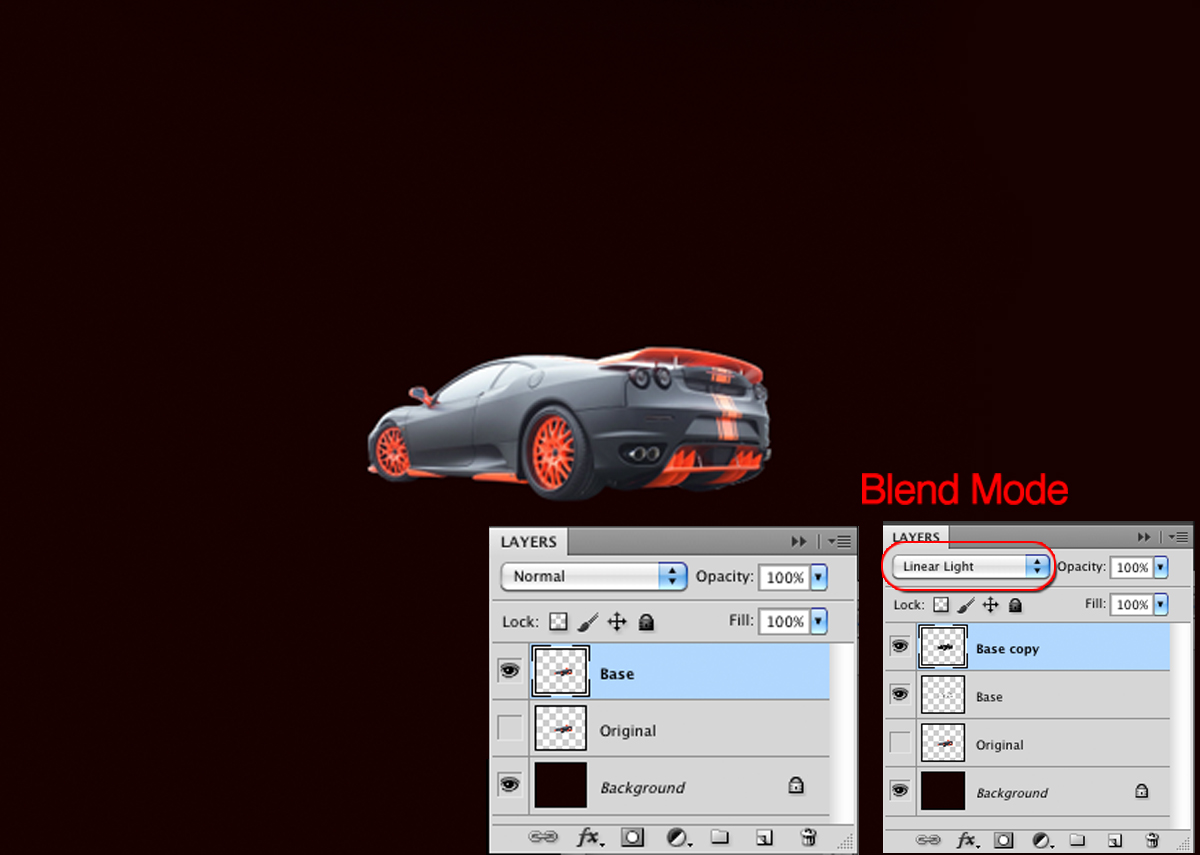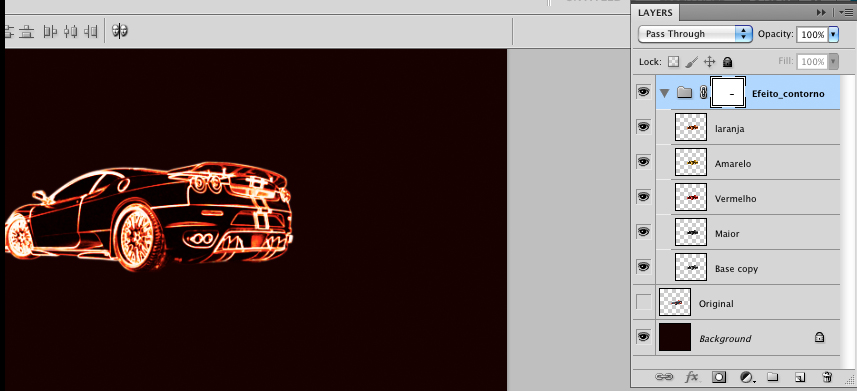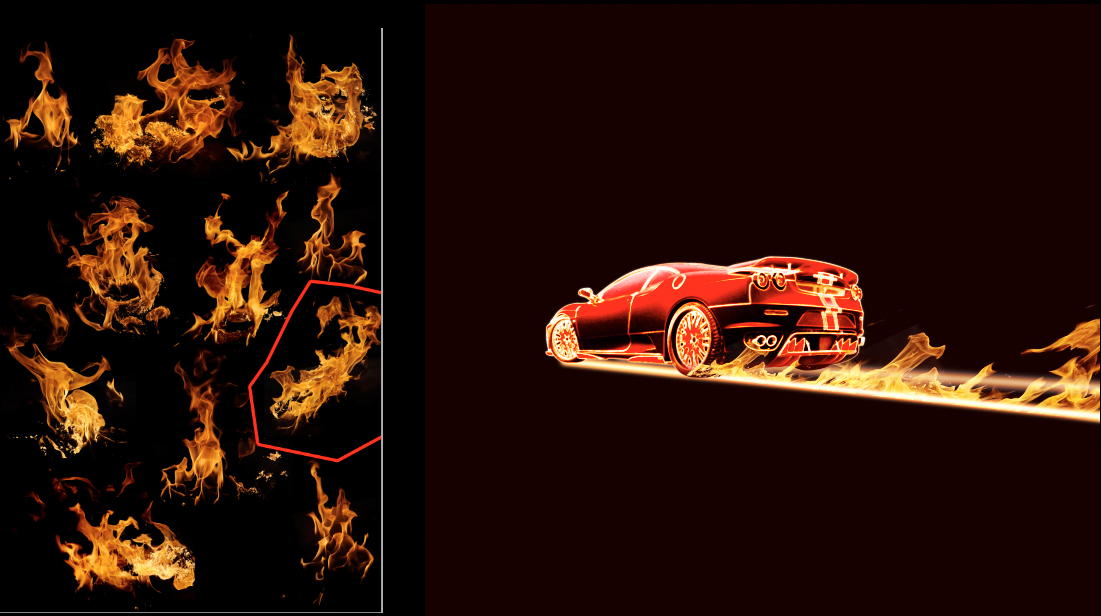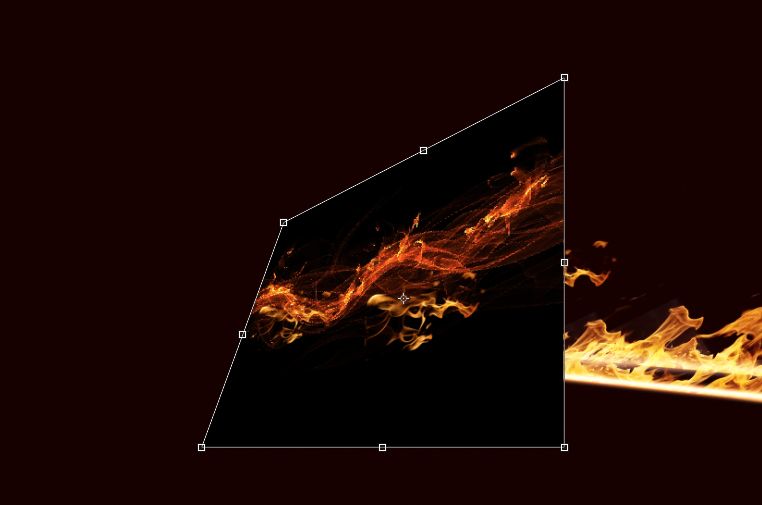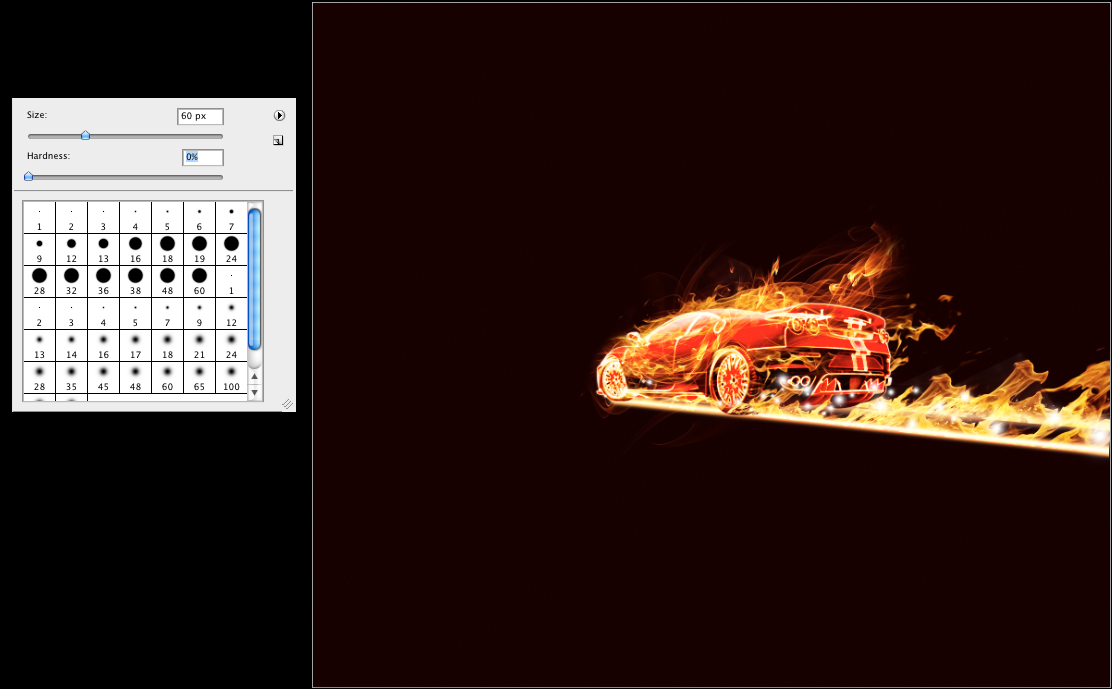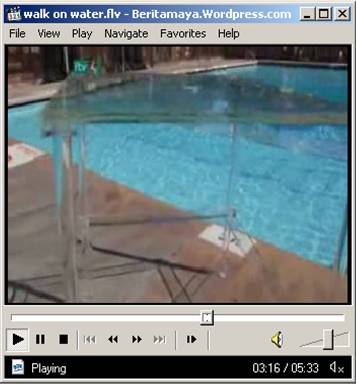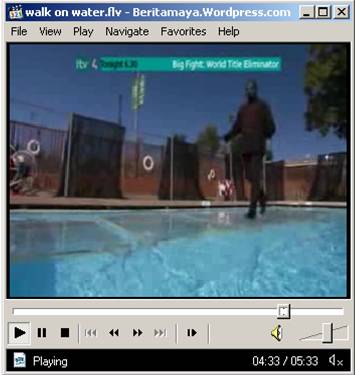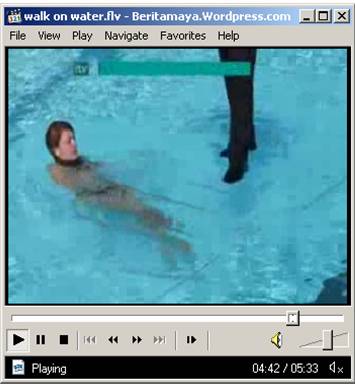Desain Gafis membuat efek Disintegrasi chaotik
DESAIN GRAFIS MEMBUAT EFEK DISINTEGRASI CHAOTIK
Langkah 1
Pertama-tama, pergi ke file dan kemudian membuat kanvas baru (Ctrl + N) . Ini kanvas baru akan menjadi lapisan latar belakang dalam palet layer
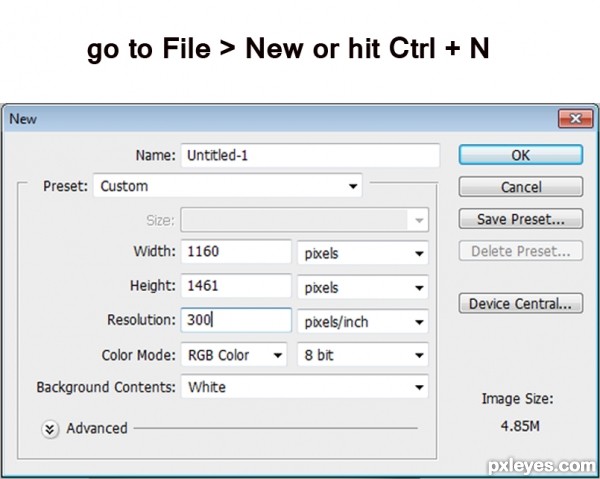
Langkah 2
Sekarang duplikat layer background (Ctrl + J) . Dengan lapisan duplikasi (copy background) dipilih, pergi ke Filter> Render efek> petir . Lihat gambar untuk rincian pengaturan efek petir.
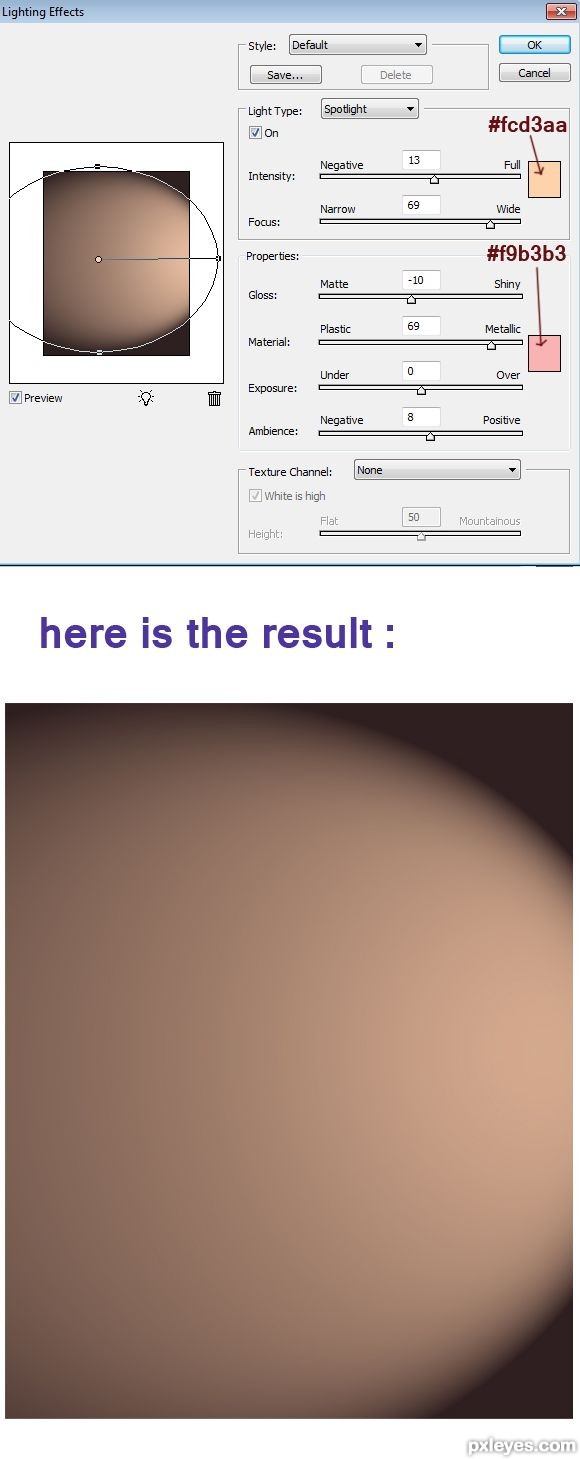
Langkah 3
Selanjutnya, mengatur campuran lapisan copy latar belakang normal pada opacity 58% setelah itu duplikat itu (Ctrl + J). Sekarang kita memiliki latar belakang copy 2 lapisan . Mengatur campuran lapisan latar belakang copy 2 sampai warna menghindar pada opacity 100% .

Langkah 4
Lanjutkan untuk membuat layer baru (Shift + Ctrl + N) dan beri nama layer baru bentuk 1 . Lalu, keSikat tool (B) dalam palet alat. Pilih sikat menghancurkan kaca dan cat bentuk seperti tambang.(Lihat gambar di bawah).
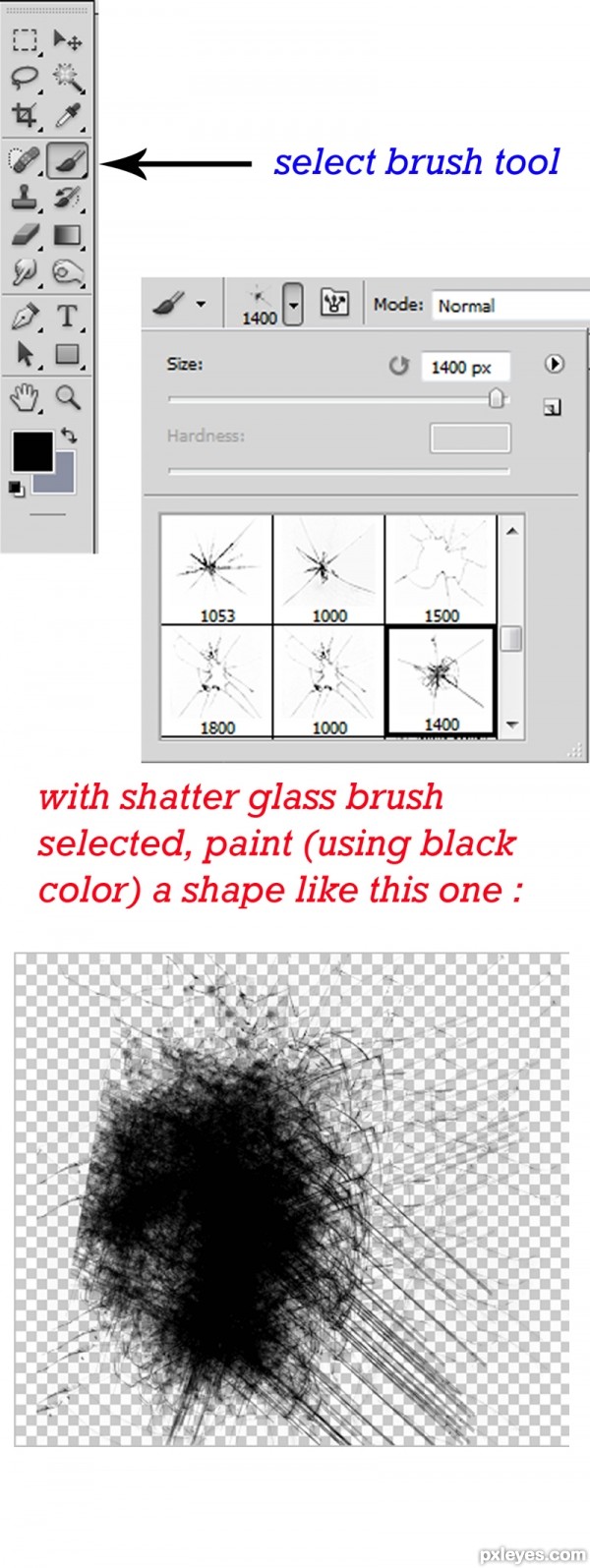
Langkah 5
Aturlah posisi bentuk 1 seperti yang ditunjukkan pada gambar di bawah ini:
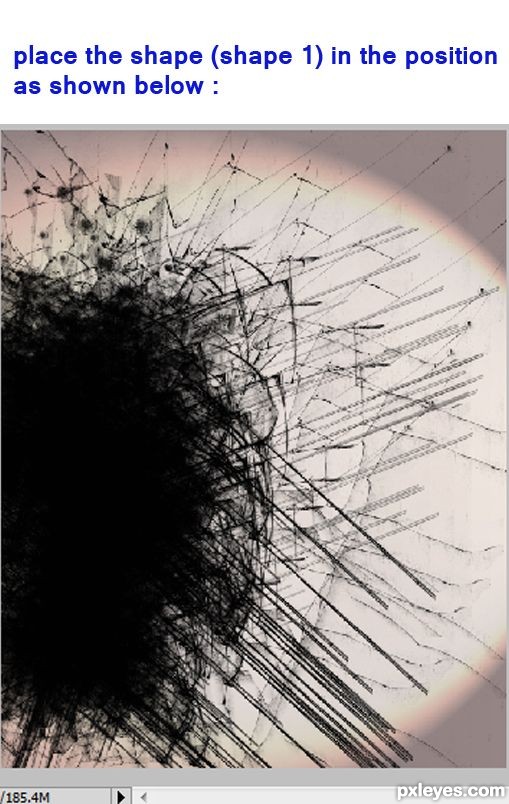
Langkah 6
Langkah selanjutnya adalah untuk menduplikasi bentuk 1 lapisan tiga kali dan kemudian menempatkan tiga lapisan digandakan bawah dalam palet layer. Mengatur ulang posisi masing-masing di mana diperlukan. Mengatur lapisan copy shape1 untuk yang normal blending pada opacity 100%, sedangkan bentuk 1 copy 2 dan bentuk 1 copy 3 lapisan ditetapkan untuk berkembang biakpencampuran di opacity 78%. Lihat gambar di bawah ini ..
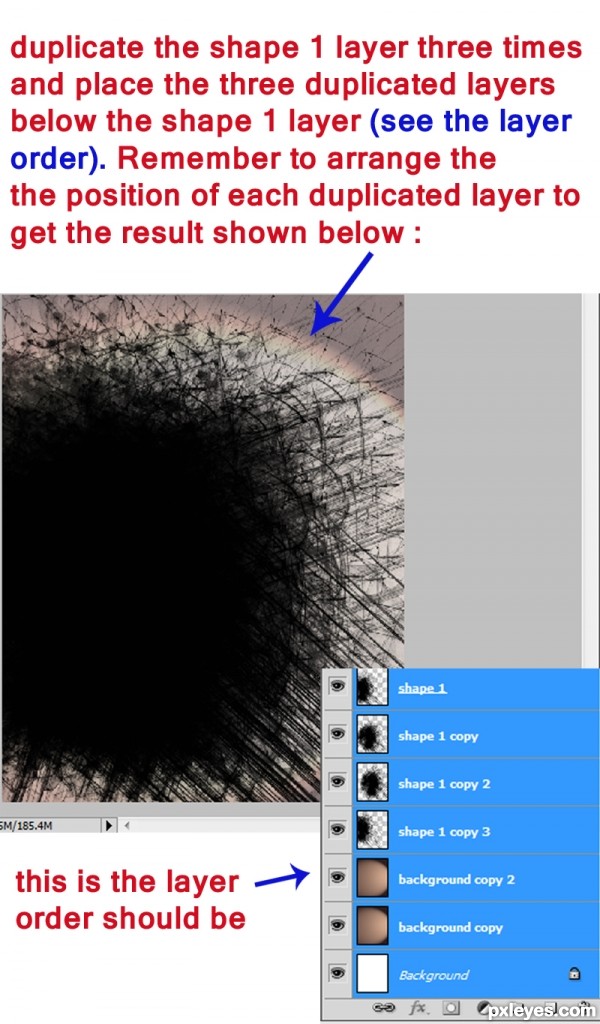
Langkah 7
Sekarang buka gambar wajah . Kami akan memotong wajah. Untuk mencapai hal ini, pilih alat Pen (P) dalam
palet tool. Terus melacak wajah dengan mengklik jangkar poin baru saat
Anda pergi, acara ini sebagai kotak kecil pada layar Anda. Lanjutkan
dengan menelusuri wajah dan cara kerja Anda untuk memenuhi jangkar pertama dan menutup jalan . Setelah itu, klik kanan pada jalur tertutup. Ketika pop up window untuk pelaksanaan jalan muncul, pilih membuat pilihan . Akhirnya invers pemilihan(Shift + Ctrl + I) dan tekan Del untuk menghapus latar belakang.
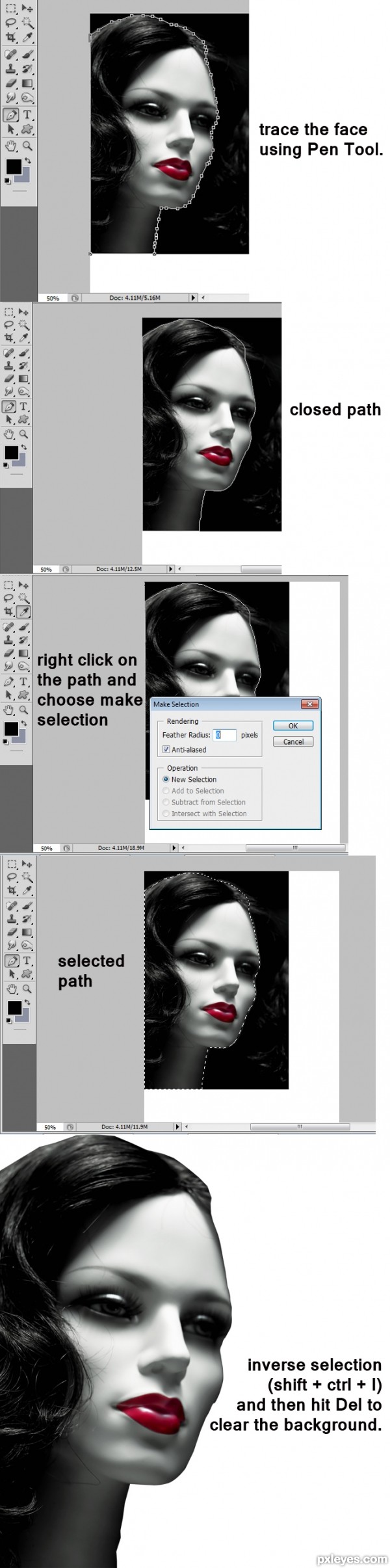
Langkah 8
Tambahkan wajah ke kanvas. Ini akan menjadi layer baru dan beri nama Wajah di palet layer.
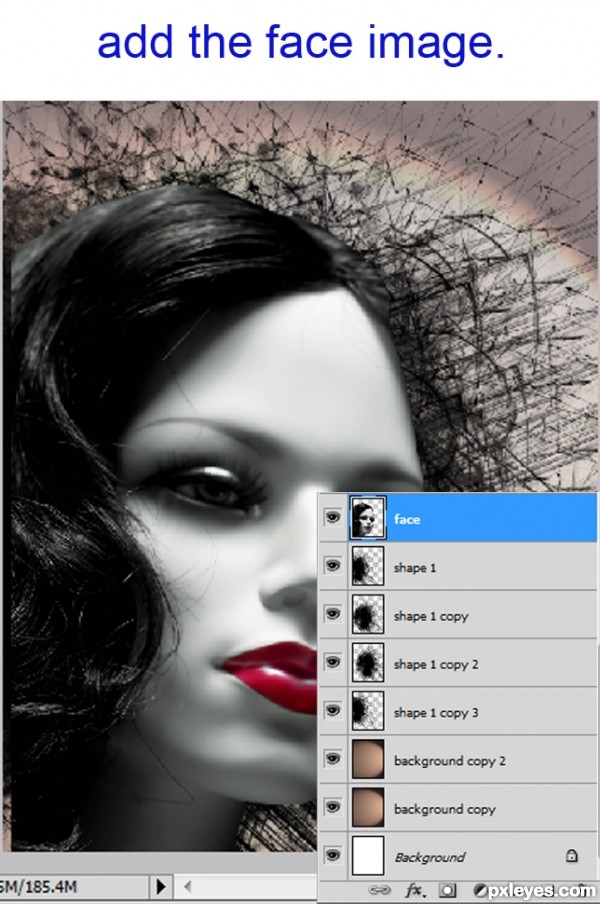
Langkah 9
Sekarang saatnya untuk peti efek disintegrasi ke wajah. Kami akan menggunakan Kliping Mask untuk mencapai hal ini. Untuk
membuat Clipping Mask, pertama pastikan bentuk lapisan 1 adalah
langsung di bawah lapisan wajah yang kita ingin dipotong di palet Layers . Tahan Alt dan klikgaris antara dua lapisan di palet Layers. Kursor akan berubah menjadi simbol. Klik mouse. Anda akan melihat panah kecil menunjuk ke bawah di samping lapisan wajah. Ini panah kecil adalah indikasi lapisan masker dipotong.
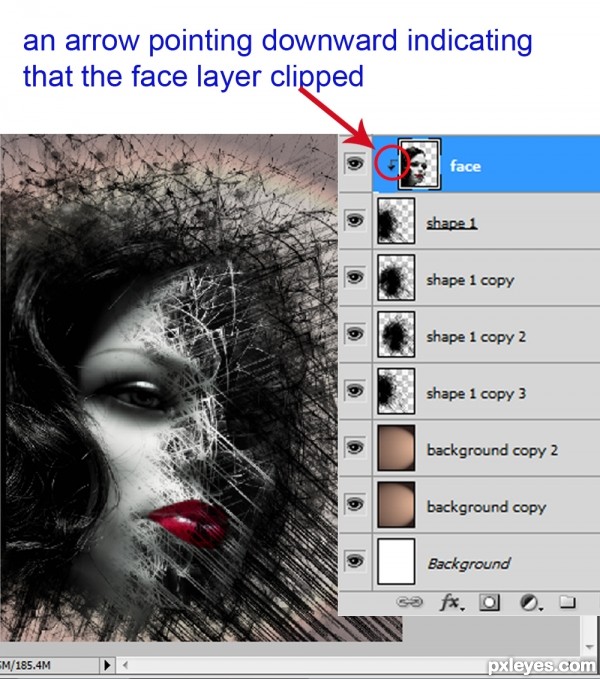
Langkah 10
Dalam langkah ini kita akan menambahkan peta Gradient . Pergi ke Layer> adjustment layer baru> peta gradien.
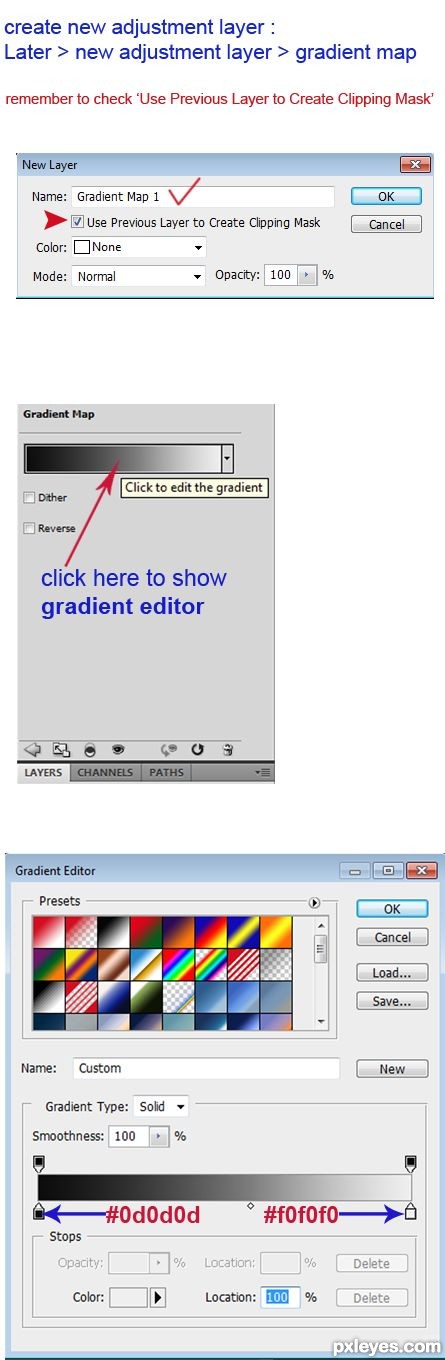
Langkah 11
Sekarang mengatur campuran lapisan peta gradien overlay di opacity 90%.
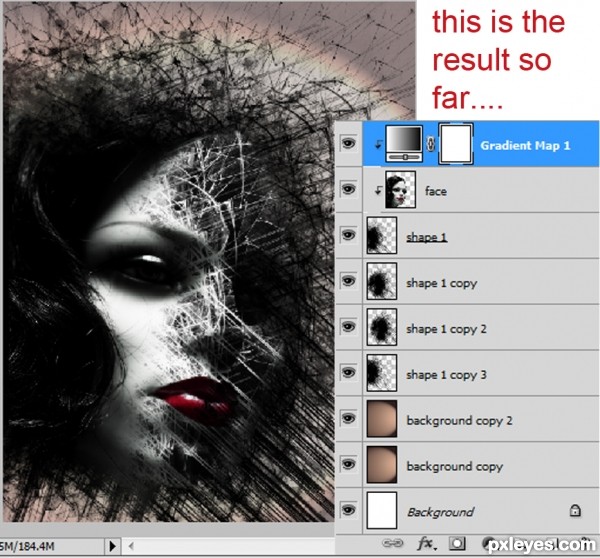
Langkah 12
Saya ingin memberikan beberapa cahaya ke mata wajah. Untuk membuat cahaya, membuat layer baru(Shift + Ctrl + N) dan beri nama layer baru Cahaya . Sekarang pilih alat persegi panjang marqueeuntuk membuat pilihan di sekitar mata. Isi seleksi (Shift + F5) dengan warna hitam. Lalu, ke Filter> render> lens flare . Akhirnya mengatur campuran lapisan cahaya untuk warna menghindar pada
opacity 100%. Ingatlah untuk menutupi beberapa putaran daerah wajah
untuk menyembunyikan cahaya yang tidak perlu. Cobalah untuk membuat
cahaya hanya fokus pada mata.
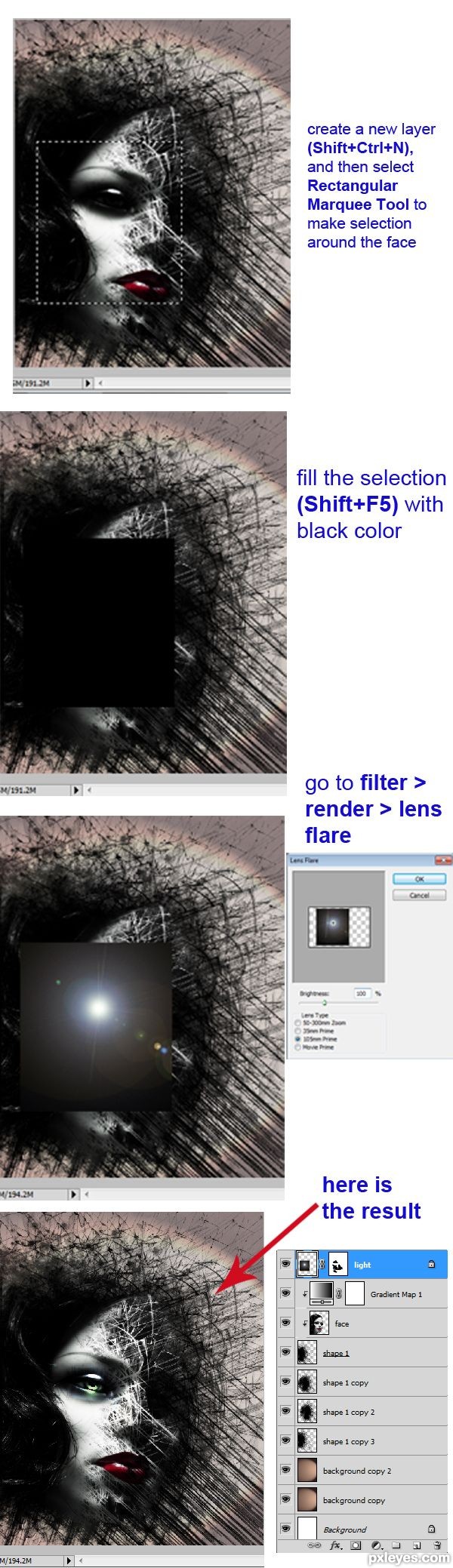
Langkah 13
Untuk memberikan
lebih efek dramatis, saya menambahkan gambar cabang. Aku digandakan
menjadi beberapa lapisan dan mengatur lapisan digandakan dalam posisi di
mana diperlukan. Ingatlah untuk kembali ukuran mereka dan mengatur blending untuk berkembang biak pada sekitar 50-100% opacity .
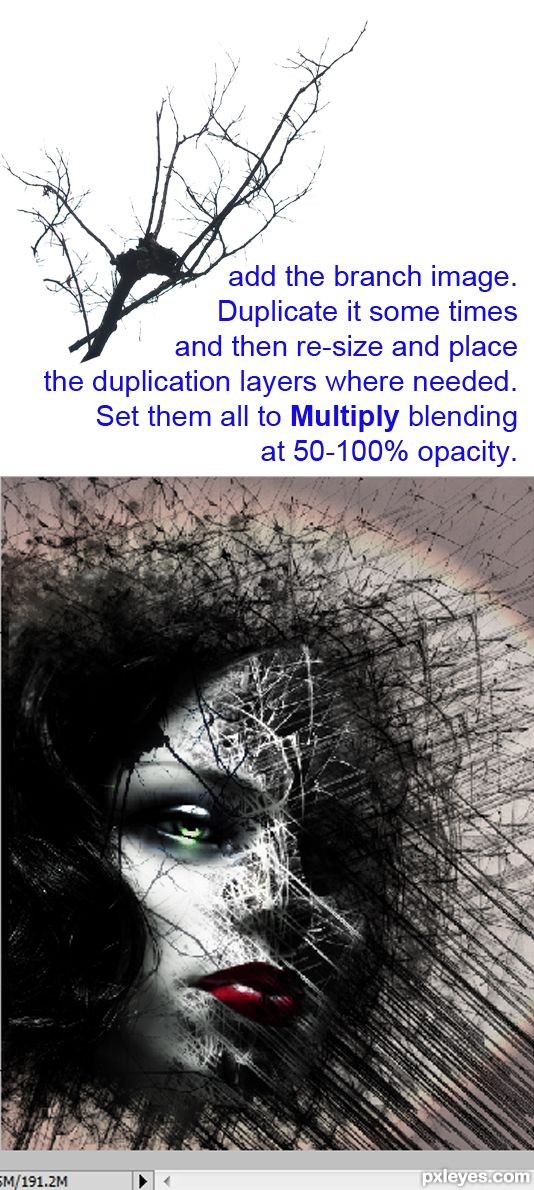
Langkah 14
Dalam langkah terakhir ini, saya menambahkan foto Filter (Layer> adjustment layer baru> Photo filter) . Mengatur lapisan filter foto untuk yang normal pada opacity 30%.
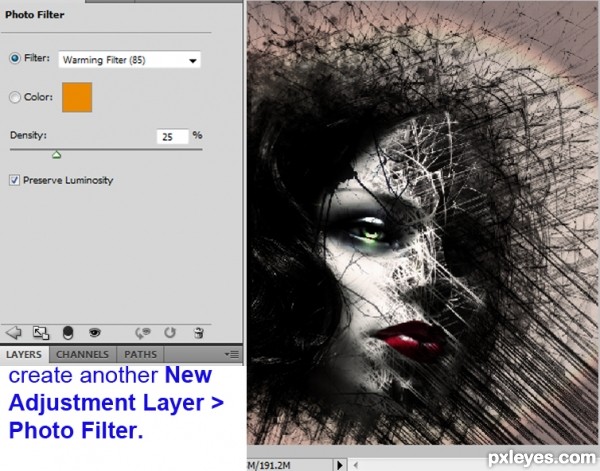
Langkah 15
di sini adalah hasilnya. Terima kasih telah mengunjungi tutorial ini. Selamat photoshoping ...